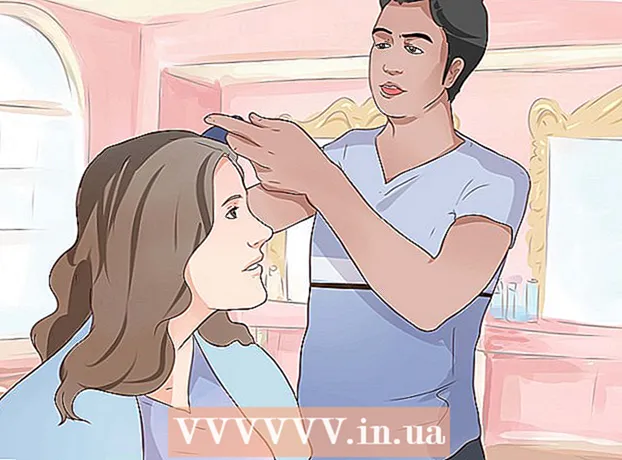著者:
Gregory Harris
作成日:
11 4月 2021
更新日:
1 J 2024

コンテンツ
Apple IDには、Appleの電子メールアドレスとパスワードが含まれています。この識別子は、複数のデバイス(電話、タブレット、コンピューター)から同時にサービスを受けるために必要です。新しいAppleサービスを使用するか、App Storeからアプリを購入するには、AppleIDパスワードを入力する必要があります。 AppleIDのパスワードはiPhoneで直接変更できます。 Apple IDパスワードを忘れた場合は、リセットすることもできます。 Apple IDパスワードの変更は、電話パスワードの変更とは異なることに注意してください。
ステップ
方法1/2:AppleIDパスワードを変更する方法
 1 iPhone設定アプリを開きます。 ホーム画面の灰色の歯車のアイコンをタップします。
1 iPhone設定アプリを開きます。 ホーム画面の灰色の歯車のアイコンをタップします。  2 下にスクロールしてiTunes&App Storeオプションを見つけ、タップします。 それは「iCloud」セクションにあります。
2 下にスクロールしてiTunes&App Storeオプションを見つけ、タップします。 それは「iCloud」セクションにあります。  3 画面上部のAppleIDをクリックします。
3 画面上部のAppleIDをクリックします。 4 「AppleIDの表示」オプションをタップします。 システムはAppleIDパスワードの入力を求めます。
4 「AppleIDの表示」オプションをタップします。 システムはAppleIDパスワードの入力を求めます。  5 AppleIDのパスワードを入力します。 iTunesやAppStoreなどのAppleサービスへのログインに使用するパスワードを入力します。
5 AppleIDのパスワードを入力します。 iTunesやAppStoreなどのAppleサービスへのログインに使用するパスワードを入力します。  6 画面上部のAppleIDをクリックします。 AppleIDアカウントページが開きます。
6 画面上部のAppleIDをクリックします。 AppleIDアカウントページが開きます。  7 AppleIDのメールアドレスとパスワードでサインインします。 iTunesやAppStoreなどのサービスへのログインに使用するアドレスとパスワードを入力します。
7 AppleIDのメールアドレスとパスワードでサインインします。 iTunesやAppStoreなどのサービスへのログインに使用するアドレスとパスワードを入力します。  8 キーボードの「移動」を押して、アカウントに移動します。
8 キーボードの「移動」を押して、アカウントに移動します。 9 [セキュリティ]タブに移動します。 セキュリティ保護用の質問を含むメニューが開きます。
9 [セキュリティ]タブに移動します。 セキュリティ保護用の質問を含むメニューが開きます。  10 適切な行にセキュリティの質問への回答を入力します。 これにより、パスワードを変更できる[セキュリティ]タブにアクセスできるようになります。
10 適切な行にセキュリティの質問への回答を入力します。 これにより、パスワードを変更できる[セキュリティ]タブにアクセスできるようになります。  11 [パスワードの変更]をクリックします。
11 [パスワードの変更]をクリックします。 12 現在のパスワードを入力してから、新しいパスワードを入力してください。 適切な行でこれを行います。新しいパスワードは2回入力する必要があります。
12 現在のパスワードを入力してから、新しいパスワードを入力してください。 適切な行でこれを行います。新しいパスワードは2回入力する必要があります。  13 [パスワードの変更]をタップします。 パスワードが変更されます。
13 [パスワードの変更]をタップします。 パスワードが変更されます。  14 使用するすべてのデバイスとサービスでAppleIDクレデンシャルを更新します。 これには、電話、タブレット、コンピューター、iTunes、およびAppStoreが含まれます。
14 使用するすべてのデバイスとサービスでAppleIDクレデンシャルを更新します。 これには、電話、タブレット、コンピューター、iTunes、およびAppStoreが含まれます。
方法2/2:AppleIDパスワードをリセットする方法
 1 アカウントページに移動します Apple ID. パスワードを忘れた場合は、この方法を使用してください。AppleIDWebサイトでパスワードをリセットする必要があります。
1 アカウントページに移動します Apple ID. パスワードを忘れた場合は、この方法を使用してください。AppleIDWebサイトでパスワードをリセットする必要があります。  2 「AppleIDまたはパスワードをお忘れですか?」をクリックします。「クレデンシャルを入力するための行の下。
2 「AppleIDまたはパスワードをお忘れですか?」をクリックします。「クレデンシャルを入力するための行の下。  3 適切な行にAppleIDを入力します。 AppleIDページへのサインインおよび新しいAppleサービスのサインインに使用する電子メールアドレスを入力します。
3 適切な行にAppleIDを入力します。 AppleIDページへのサインインおよび新しいAppleサービスのサインインに使用する電子メールアドレスを入力します。  4 「電子メールでメッセージを受信する」オプションを選択します。 Appleから、パスワードをリセットするためのリンクが記載されたメールが送信されます。
4 「電子メールでメッセージを受信する」オプションを選択します。 Appleから、パスワードをリセットするためのリンクが記載されたメールが送信されます。 - AppleIDを作成したときに選択したセキュリティの質問に答えることもできます。
 5 [続行]をクリックします。 パスワードをリセットするためのリンクが記載されたメールがメールアドレスに送信されます。
5 [続行]をクリックします。 パスワードをリセットするためのリンクが記載されたメールがメールアドレスに送信されます。  6 メールボックスを開きます。
6 メールボックスを開きます。 7 Appleからの手紙を見つけて開きます。 メールの件名は「AppleIDパスワードをリセットする方法」です。
7 Appleからの手紙を見つけて開きます。 メールの件名は「AppleIDパスワードをリセットする方法」です。 - 数分以内にメールが届かない場合は、迷惑メールフォルダ(およびGmailアップデートフォルダ)を確認してください。一部の電子メールサービスのフィルターは、Appleからの手紙によってトリガーされます。
 8 メールに記載されている「今すぐリセット」リンクをクリックします。 Appleアカウントのパスワードリセットページに移動します。このページでは、新しいパスワードを入力できます。
8 メールに記載されている「今すぐリセット」リンクをクリックします。 Appleアカウントのパスワードリセットページに移動します。このページでは、新しいパスワードを入力できます。  9 新しいパスワードを2回入力します。 パスワードが一致することを確認するためにこれを行います。
9 新しいパスワードを2回入力します。 パスワードが一致することを確認するためにこれを行います。  10 「パスワードのリセット」をクリックします。 パスワードが変更されます。
10 「パスワードのリセット」をクリックします。 パスワードが変更されます。  11 使用するすべてのデバイスとサービスでAppleIDクレデンシャルを更新します。 これには、電話、タブレット、コンピューター、iTunes、およびAppStoreが含まれます。
11 使用するすべてのデバイスとサービスでAppleIDクレデンシャルを更新します。 これには、電話、タブレット、コンピューター、iTunes、およびAppStoreが含まれます。
チップ
- 現在のパスワードまたはセキュリティの質問を忘れた場合は、電子メールのリンクを使用してリセットしてください。
警告
- パスワードは強力で覚えやすいものにする必要があります。パスワードに文字、数字、記号を含めて、だれもパスワードを解読できないようにします。